LG PH550G Quick Setup Guide [fr]
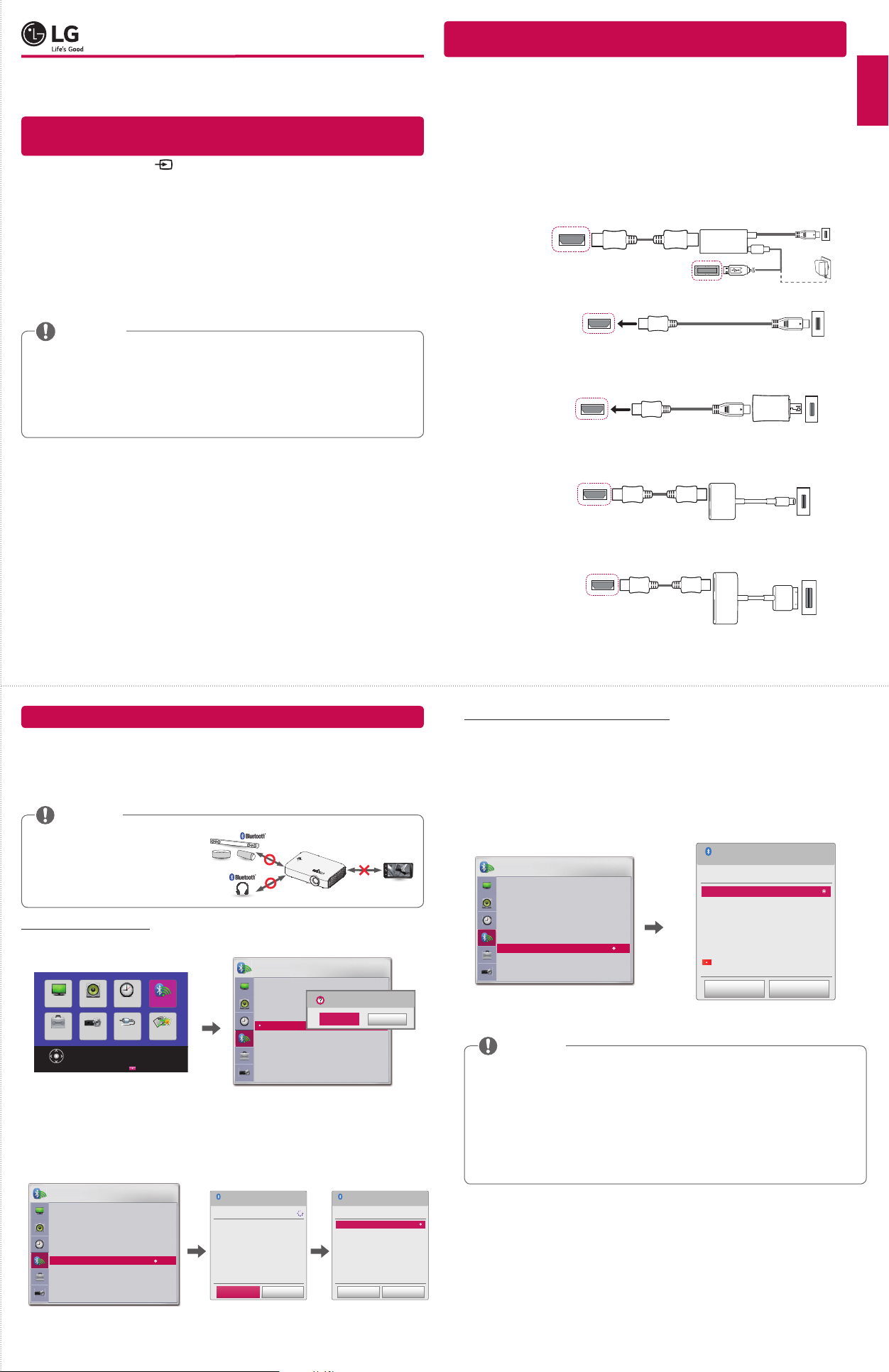
Guide d'utilisation rapide du projecteur
REMARQUE
REMARQUE
• Connectez un périphérique SMART (smartphone, tablette, etc.) ou un ordinateur
portable au projecteur à l'aide d'une connexion filaire/sans fil pour profiter de l'écran de
votre périphérique agrandi par le projecteur.
Connecter un périphérique SMART (smartphone, tablette, etc.) ou un
ordinateur portable au projecteur à l'aide de la connexion sans fil
Appuyez sur la touche INPUT de la télécommande du projecteur et sélectionnez
SCREEN SHARE. Lancez la fonction SCREEN SHARE* correspondante sur le
périphérique que vous souhaitez connecter. Recherchez le projecteur sur le périphérique
intelligent à connecter. Une fois la connexion établie, l'écran du périphérique intelligent est
affi ché par le projecteur.
(pour obtenir des instructions spécifi ques concernant cette fonction, reportez-vous au
manuel d'utilisation du périphérique intelligent).
* Fonctions SCREEN SHARE
- Périphérique intelligent équipé du système d'exploitation Android
: Miracast (LG Electronics, etc.), Screen Mirroring (Mise en miroir de l'écran)
(Samsung Electronics, etc.), Wireless Mirroring (Mise en miroir sans fi l), etc.
- Ordinateur portable équipé du système d'exploitation Windows
: Intel WiDi, Miracast, etc.
REMARQUE
• Selon le périphérique que vous utilisez, la connexion sans fil peut être faible ou
instable. Dans ce cas, effectuez des modifications dans Groupe pour améliorer la
connexion.
• Selon l'environnement du réseau, la connexion sans fil peut être faible ou instable.
Dans ce cas, appuyez sur la touche SETTINGS de la télécommande et modifiez les
paramètres de canal dans SANS FIL → SCREEN SHARE → Canal → Manuel.
- L'utilisation de la bande 5,0 GHz est recommandée.
www.lg.com
Connecter un périphérique SMART (smartphone, tablette, etc.) au
projecteur à l'aide de la connexion filaire
Connectez un périphérique SMART au projecteur en utilisant un câble* et défi nissez la
source d'entrée externe du projecteur vers HDMI. L'écran du périphérique intelligent est
alors affi ché par le projecteur.
Pour obtenir des instructions concernant un modèle en particulier, relatives à l'utilisation de
la connexion fi laire, rapprochez-vous du fabricant du périphérique intelligent.
Les périphériques intelligents pris en charge peuvent varier en fonction de chaque
fabricant.
* Exemples illustrant la façon de connecter un câble sur différents périphériques intelligents
(câble acheté séparément)
Périphériques compatibles
Slimport
Port HDMI
du projecteur
Périphériques compatibles
MHL (5 broches)
Périphériques compatibles
MHL (11 broches)
Port HDMI du projecteur
(port compatible MHL)
Port HDMI du projecteur
(port compatible MHL)
Périphériques compatibles
avec l'adaptateur Lightning
AV numérique d'Apple
Périphériques compatibles
avec l'adaptateur AV
numérique 30 broches
d'Apple
Port HDMI du projecteur
Port HDMI du projecteur
* L'aspect réel du produit peut différer de l'illustration.
Câble HDMI
Câble HDMI
Câble HDMI
Adaptateur Slimport
Port USB du projecteur
Câble MHL
Convertisseur 5 broches
Câble MHL
Adaptateur Lightning
30 broches d'Apple
Port de chargement
d'un périphérique
à 11 broches
Port de chargement
d'un périphérique
AV numérique
Port de chargement
d'un périphérique
Adaptateur AV
numérique
Port de chargement
d'un périphérique
Port de chargement
d'un périphérique
SMART
Câble de
chargement
d'un
périphérique
SMART
Chargeur
SMART
SMART
SMART
SMART
FRANÇAIS
FRANÇAIS
Connexion d'un périphérique audio Bluetooth (haut-parleurs/casque)
La fonction Bluetooth du projecteur recherche les périphériques audio Bluetooth à
proximité, et vous permet de connecter le périphérique Bluetooth de votre choix à votre
projecteur sans fi l, afi n de vous permettre d’écouter le son de votre projecteur via le
périphérique audio Bluetooth.
Vous trouverez ci-dessous la méthode de connexion d'un appareil audio Bluetooth :
* Les menus dans les images peuvent différer de celles du produit réel.
• La fonction Bluetooth sert à
connecter le produit à des hautparleurs Bluetooth ou à un casque
Bluetooth. Vous ne pouvez pas
connecter le produit à un téléphone
portable via la fonction Bluetooth.
Rech. un périphérique
Appuyez sur la touche SETTINGS de votre télécommande et réglez SANS FIL →
1
Bluetooth sur Marche.
IMAGE AUDIO HEURE SANS FIL
MES MÉDIAS
OPTION 1
Appuyez sur OK(⊙) pour définir vos paramètres sans fil.
Réglez le périphérique audio Bluetooth de votre choix sur le mode d'association.
2
(Pour plus d'informations sur la manière de confi gurer le mode d'association, reportez-
vous au manuel de votre périphérique audio Bluetooth.)
Sélectionnez l'option Rech. un périphérique pour rechercher le périphérique à connecter.
3
(Le temps de recherche total est d'environ 15 secondes. Lorsque le périphérique de votre
choix apparaît dans la liste, vous pouvez arrêter la recherche en sélectionnant Arrêt de la
recherche. Le temps nécessaire pour que la connexion au périphérique soit établie peut
varier en fonction de la force du signal et du nombre de périphériques.)
SANS FIL
• SCREEN SHARE : [PJTR][LG][0000]
• Bluetooth : Marche
SOURCEOPTION 2
Support technique Sortie
• Groupe
• Canal
• Rech. un périphérique
• Liste périph. enreg.
• Régl. sync. AV
ꔂ Dép. ꔉ OK
SANS FIL
• SCREEN SHARE : [PJTR][LG][0000]
• Bluetooth : Marche
Rech. un périphérique
Liste
Recherche en cours ...
Veuillez patienter.
Arrêt de la recherche
• Groupe
• Canal
• Rech. un périphérique
• Liste périph. enreg.
• Régl. sync. AV
Fermer
ꔂ Dép. ꔉ OK
Voulez-vous activer le Bluetooth ?
Oui
Rech. un périphérique
Liste
HBS-700
App. sur OK(ꔉ) pour vous connecter au périph.
Recherche Fermer
Non
Recherche terminée
Liste des périphériques enregistrés
Les périphériques audio Bluetooth qui ont été connectés à votre produit au moins une fois
sont automatiquement ajoutés à Liste périph. enreg. pour que vous puissiez sélectionner
et connecter le périphérique de votre choix sans devoir refaire la recherche. Vous trouverez
ci-dessous la méthode de connexion d'un appareil audio Bluetooth :
* Les menus dans les images peuvent différer de celles du produit réel.
Appuyez sur la touche SETTINGS de votre télécommande et réglez SANS FIL →
1
Bluetooth sur Marche.
Sélectionnez SANS FIL → Liste périph. enreg..
2
(Assurez-vous que le périphérique audio Bluetooth de votre choix est activé.)
SANS FIL
• SCREEN SHARE : [PJTR][LG][0000]
• Groupe
• Canal
• Bluetooth : Marche
• Rech. un périphérique
• Liste périph. enreg.
• Régl. sync. AV
Sélectionnez le périphérique audio Bluetooth à connecter ; l'appareil est alors connecté.
3
ꔂ Dép. ꔉ OK
• Si le Bluetooth est activé lorsque vous allumez votre projecteur, le dernier
périphérique Bluetooth connecté est automatiquement connecté. Certains
périphériques audio Bluetooth possèdent une fonction de mise hors tension
automatique : assurez-vous que votre périphérique audio Bluetooth est allumé en
premier. (Pour plus d'informations, reportez-vous au manuel de votre périphérique
audio Bluetooth.)
• Si l'écran n'est pas synchronisé avec le son de votre périphérique audio Bluetooth,
réglez la synchronisation avec l'option Régl. sync. AV.
• Il est conseillé de maintenir une distance de moins de 5 m entre le projecteur et le
périphérique Bluetooth connecté.
Liste périph. enreg.
Liste
HBS-700
Supprimer
App. sur OK(ꔉ) pour vous connecter au périph.
Supprimer tout Fermer
Sélectionnez le périphérique à connecter une fois la recherche terminée. Le
4
périphérique audio Bluetooth est alors connecté et automatiquement ajouté à Liste
périph. enreg..
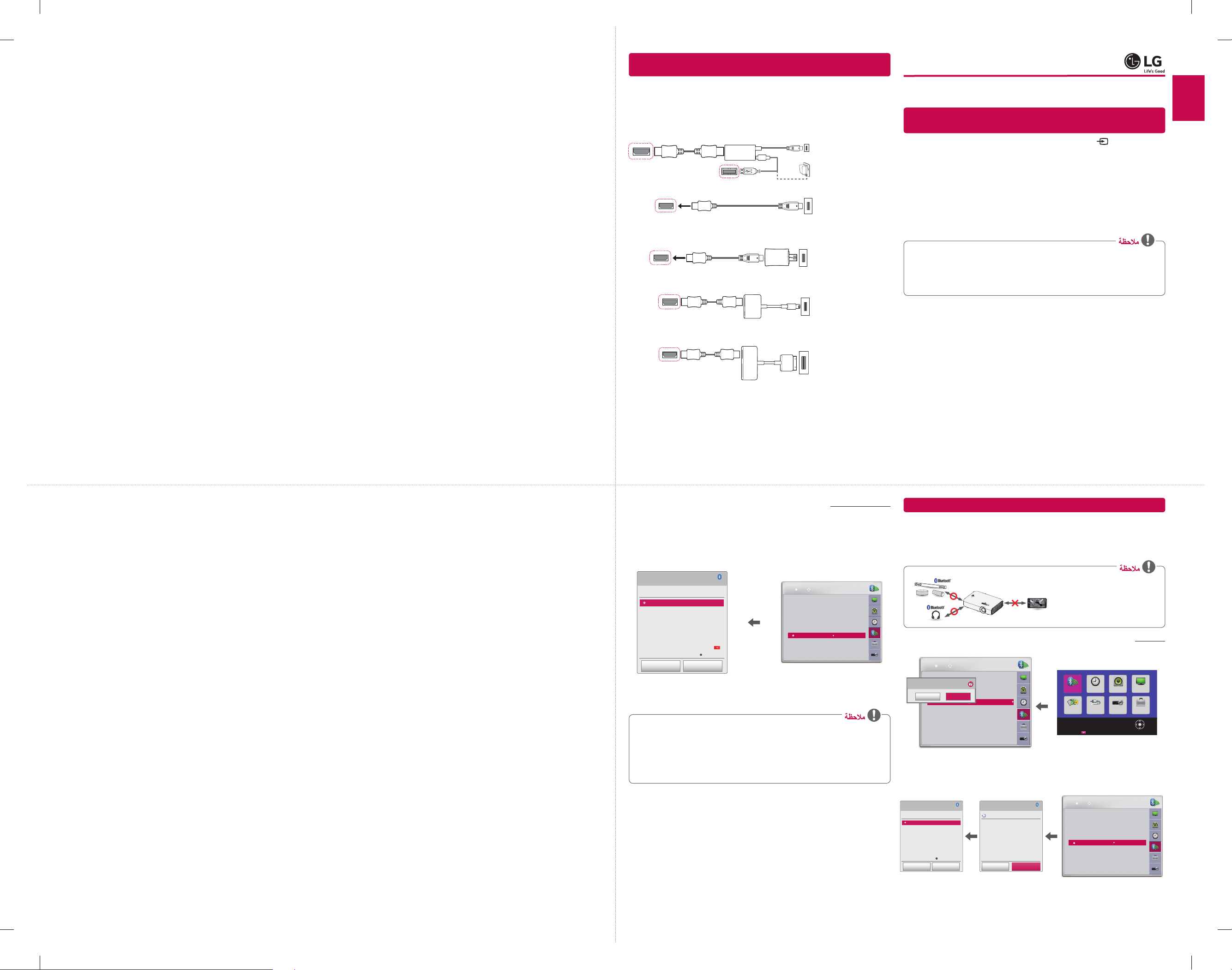
ﺯﺎﻬﺠﺑ ﻝﻮﻤﺤﻣ ﺮﺗﻮﻴﺒﻤﻛ ﻭﺃ (.ﺦﻟﺍ ،ﻲﺣﻮﻟ ﺮﺗﻮﻴﺒﻤﻛ ،ﻲﻛﺫ ﻒﺗﺎﻫ) ﻲﻛﺫ ﺯﺎﻬﺟ ﻞﻴﺻﻮﺘﻟ
ﻲﻜﻠﺴﻟﺍ ﻝﺎﺼﺗﻻﺍ ﻡﺍﺪﺨﺘﺳﺎﺑ ﻁﺎﻘﺳﻹﺍ
ﻢﺘﻴﺳ ،ٍﺬﺋﺪﻨﻋ .HDMI ﻰﻠﻋ ﻁﺎﻘﺳﻹﺍ ﺯﺎﻬﺠﻟ ﻲﺟﺭﺎﺨﻟﺍ ﻝﺎﺧﺩﻹﺍ ﻂﺒﻀﺑ ﻢﻗﻭ *ﻞﺒﻛ ﻡﺍﺪﺨﺘﺳﺎﺑ ﻁﺎﻘﺳﻹﺍ ﺯﺎﻬﺠﺑ ﻲﻛﺫ ﺯﺎﻬﺟ ﻞﻴﺻﻮﺘﺑ ﻢﻗ
.ﻲﻛﺬﻟﺍ ﺯﺎﻬﺠﻟﺍ ﻊﻨﺻ ﺔﻬﺟ ﻦﻣ ﻖﻘﺤﺘﻟﺍ ﻰﺟﺮﻳ ،ﻲﻜﻠﺴﻟﺍ ﻝﺎﺼﺗﻻﺍ ﻡﺍﺪﺨﺘﺳﺎﺑ ﻖﻠﻌﺘﺗ ﺯﺍﺮﻄﻟﺎﺑ ﺔﺻﺎﺧ ﺕﺎﻤﻴﻠﻌﺗ ﻰﻠﻋ ﻝﻮﺼﺤﻠﻟ
(ﻞﺼﻔﻨﻣ ﻞﻜﺸﺑ ﻞﺒﻜﻟﺍ ءﺍﺮﺷ ﻢﺘﻳ) ﺔﻔﻠﺘﺨﻣ ﺔﻴﻛﺫ ﺓﺰﻬﺟﺄﺑ ﻞﺒﻛ ﻞﻴﺻﻮﺗ ﺔﻴﻔﻴﻛ ﻝﻮﺣ ﺔﻠﺜﻣﺃ *
ﺯﺎﻬﺠﻟ HDMI ﺬﻔﻨﻣ
ﻁﺎﻘﺳﻹﺍ
ﻁﺎﻘﺳﻹﺍ ﺯﺎﻬﺠﻟ HDMI ﺬﻔﻨﻣ
(MHL ﻢﻋﺪﻳ ﻱﺬﻟﺍ ﺬﻔﻨﻤﻟﺍ)
ﻁﺎﻘﺳﻹﺍ ﺯﺎﻬﺠﻟ HDMI ﺬﻔﻨﻣ
(MHL ﻢﻋﺪﻳ ﻱﺬﻟﺍ ﺬﻔﻨﻤﻟﺍ)
ﻁﺎﻘﺳﻹﺍ ﺯﺎﻬﺠﻟ HDMI ﺬﻔﻨﻣ
ﻁﺎﻘﺳﻹﺍ ﺯﺎﻬﺠﻟ HDMI ﺬﻔﻨﻣ
HDMI ﻞﺒﻛ
HDMI ﻞﺒﻛ
HDMI ﻞﺒﻛ
Slimport ﻝّﻮﺤﻣ
ﻁﺎﻘﺳﻹﺍ ﺯﺎﻬﺠﻟ USB ﺬﻔﻨﻣ
MHL ﻞﺒﻛ
.ﻁﺎﻘﺳﻹﺍ ﺯﺎﻬﺟ ﺔﻄﺳﺍﻮﺑ ﻲﻛﺬﻟﺍ ﺯﺎﻬﺠﻟﺍ ﺔﺷﺎﺷ ﺕﺎﻳﻮﺘﺤﻣ ﺽﺮﻋ
.ﻊﻨﺻ ﺔﻬﺟ ﻞﻛ ﻑﻭﺮﻈﻟ ﺎًﻘﻓﻭ ﺔﻣﻮﻋﺪﻤﻟﺍ ﺔﻴﻛﺬﻟﺍ ﺓﺰﻬﺟﻷﺍ ﺮّﻴﻐﺘﺗ ﺪﻗ
Slimport ﻢﻋﺪﺗ ﻲﺘﻟﺍ ﺓﺰﻬﺟﻷﺍ
ﻦﺣﺎﺸﻟﺍ
MHL ﻢﻋﺪﺗ ﻲﺘﻟﺍ ﺓﺰﻬﺟﻷﺍ
MHL ﻞﺒﻛ
ﻑﺍﺮﻃﺃ 5 ـﻟ ﻡﺪﺨﺘﺴﻤﻟﺍ ﻝّﻮﺤﻤﻟﺍ
ﺎًﻴﻠﺧﺍﺩ ﺎًﻓﺮﻃ 11ﻭ ﺔﻴﻠﺧﺍﺩ
ﻲﻛﺫ ﺯﺎﻬﺠﻟ ﻦﺤﺷ ﺬﻔﻨﻣ
ﺯﺎﻬﺠﻟ ﻦﺤﺷ ﻞﺒﻛ
ﻲﻛﺫ
ﻲﻛﺫ ﺯﺎﻬﺠﻟ ﻦﺤﺷ ﺬﻔﻨﻣ
ﻲﻛﺫ ﺯﺎﻬﺠﻟ ﻦﺤﺷ ﺬﻔﻨﻣ
ﻮﻳﺪﻴﻔﻟﺍ/ﺕﻮﺼﻟﺍ ﻝّﻮﺤﻣ
Lightning ﻲﻤﻗﺮﻟﺍ
ﻲﻛﺫ ﺯﺎﻬﺠﻟ ﻦﺤﺷ ﺬﻔﻨﻣ
ﻮﻳﺪﻴﻔﻟﺍ/ﺕﻮﺼﻟﺍ ﻝّﻮﺤﻣ
ﺎًﻓﺮﻃ 30 ـﻟﺍ ﻭﺫ ﻲﻤﻗﺮﻟﺍ
Apple ﻦﻣ ﺎًﻴﻠﺧﺍﺩ
ﻲﻛﺫ ﺯﺎﻬﺠﻟ ﻦﺤﺷ ﺬﻔﻨﻣ
ﻮﻳﺪﻴﻔﻟﺍ/ﺕﻮﺼﻟﺍ ﻝّﻮﺤﻣ ﻢﻋﺪﺗ ﻲﺘﻟﺍ ﺓﺰﻬﺟﻷﺍ
Apple ﻦﻣ Lightning ﻲﻤﻗﺮﻟﺍ
ﻮﻳﺪﻴﻔﻟﺍ/ﺕﻮﺼﻟﺍ ﻝّﻮﺤﻣ ﻢﻋﺪﺗ ﻲﺘﻟﺍ ﺓﺰﻬﺟﻷﺍ
ﻦﻣ ﺎًﻴﻠﺧﺍﺩ ﺎًﻓﺮﻃ 30 ـﻟﺍ ﺍﺫ ﻲﻤﻗﺮﻟﺍ
.ﻲﻠﻌﻔﻟﺍ ﺞﺘﻨﻤﻟﺍ ﻦﻋ ﺓﺭﻮﺼﻟﺍ ﻒﻠﺘﺨﺗ ﺪﻗ *
(ﺔﻴﻠﺧﺍﺩ ﻑﺍﺮﻃﺃ 5)
MHL ﻢﻋﺪﺗ ﻲﺘﻟﺍ ﺓﺰﻬﺟﻷﺍ
(ﺎًﻴﻠﺧﺍﺩ ﺎًﻓﺮﻃ 11)
Apple
ﻁﺎﻘﺳﻹﺍ ﺯﺎﻬﺟ ﻲﻣﺪﺨﺘﺴﻤﻟ ﻊﻳﺮﺴﻟﺍ ﻞﻴﻟﺪﻟﺍ
•/ﻲﻜﻠﺴﻟﺍ ﻝﺎﺼﺗﻻﺍ ﻡﺍﺪﺨﺘﺳﺎﺑ ﻁﺎﻘﺳﻹﺍ ﺯﺎﻬﺠﺑ ﻝﻮﻤﺤﻣ ﺮﺗﻮﻴﺒﻤﻛ ﻭﺃ (.ﺦﻟﺍ ،ﻲﺣﻮﻟ ﺮﺗﻮﻴﺒﻤﻛ ،ﻲﻛﺫ ﻒﺗﺎﻫ) ﻲﻛﺬﻟﺍ ﻙﺯﺎﻬﺟ ﻞﻴﺻﻮﺘﺑ ﻢﻗ
.ﻁﺎﻘﺳﻹﺍ ﺯﺎﻬﺟ ﺔﻄﺳﺍﻮﺑ ﻊّﺳﻮﻣ ﻞﻜﺸﺑ ﻲﻛﺬﻟﺍ ﺯﺎﻬﺠﻟﺍ ﺔﺷﺎﺷ ﺕﺎﻳﻮﺘﺤﻣ ﺽﺮﻌﺑ ﻉﺎﺘﻤﺘﺳﻼﻟ ﻲﻜﻠﺳﻼﻟﺍ
ﻝﻮﻤﺤﻣ ﺮﺗﻮﻴﺒﻤﻛ ﻭﺃ (.ﺦﻟﺍ ،ﻲﺣﻮﻟ ﺮﺗﻮﻴﺒﻤﻛ ،ﻲﻛﺫ ﻒﺗﺎﻫ) ﻲﻛﺫ ﺯﺎﻬﺟ ﻱﺃ ﻦﻴﺑ ﻝﺎﺼﺗﺍ ءﺎﺸﻧﻹ
ﻲﻜﻠﺳﻼﻟﺍ ﻝﺎﺼﺗﻻﺍ ﻡﺍﺪﺨﺘﺳﺎﺑ ﻁﺎﻘﺳﻹﺍ ﺯﺎﻬﺟﻭ
ﺔﻔﻴﻇﻭ ﻞﻴﻐﺸﺘﺑ ﻢﻗ .SCREEN SHARE ﺩﺪﺣﻭ ﻁﺎﻘﺳﻹﺍ ﺯﺎﻬﺠﺑ ﺔﺻﺎﺨﻟﺍ ﺕﻮﻤﻳﺮﻟﺍ ﻰﻠﻋ INPUT ﺭﺰﻟﺍ ﻰﻠﻋ ﻂﻐﺿﺍ
ﻁﺎﻘﺳﻹﺍ ﺯﺎﻬﺟ ﻦﻋ ﺚﺤﺑﺍ .ﻁﺎﻘﺳﻹﺍ ﺯﺎﻬﺟ ﻦﻴﺑﻭ ﻪﻨﻴﺑ ًﻻﺎﺼﺗﺍ ﺄﺸﻨﺗ ﻥﺃ ﺪﻳﺮﺗ ﻱﺬﻟﺍ ﺯﺎﻬﺠﻟﺍ ﻰﻠﻋ *ﺔﻠﺼﻟﺍ ﺕﺍﺫ SCREEN SHARE
ﺯﺎﻬﺠﻟﺍ ﺔﺷﺎﺷ ﺕﺎﻳﻮﺘﺤﻣ ﺽﺮﻋ ﻢﺘﻴﺳ ،ﻝﺎﺼﺗﻻﺍ ءﺎﺸﻧﺇ ﺪﻌﺑ .ﻁﺎﻘﺳﻹﺍ ﺯﺎﻬﺟ ﻦﻴﺑﻭ ﻪﻨﻴﺑ ًﻻﺎﺼﺗﺍ ﺄﺸﻨﺗ ﻥﺃ ﺪﻳﺮﺗ ﻱﺬﻟﺍ ﻲﻛﺬﻟﺍ ﺯﺎﻬﺠﻟﺍ ﻰﻠﻋ
.ﻁﺎﻘﺳﻹﺍ ﺯﺎﻬﺟ ﺔﻄﺳﺍﻮﺑ ﻲﻛﺬﻟﺍ
(.ﻲﻛﺬﻟﺍ ﺯﺎﻬﺠﻟﺍ ﻚﻟﺎﻣ ﻞﻴﻟﺩ ﻊﺟﺍﺭ ،ﺔﻔﻴﻇﻮﻟﺍ ﻩﺬﻬﺑ ﻖﻠﻌﺘﺗ ﺔﻨّﻴﻌﻣ ﺕﺎﻤﻴﻠﻌﺗ ﻰﻠﻋ ﻝﻮﺼﺤﻠﻟ)
SCREEN SHARE ﻒﺋﺎﻇﻭ *
- Android OS ﻞﻴﻐﺸﺘﻟﺍ ﻡﺎﻈﻨﺑ ﻞﻤﻌﻳ ﻱﺬﻟﺍ ﻲﻛﺬﻟﺍ ﺯﺎﻬﺠﻟﺍ
،(.ﺦﻟﺍ ،Samsung Electronics) Screen Mirroring ،(.ﺦﻟﺍ ،LG Electronics) Miracast :
.ﺦﻟﺍ ،Wireless Mirroring
- Windows OS ﻞﻴﻐﺸﺘﻟﺍ ﻡﺎﻈﻨﺑ ﻞﻤﻌﻳ ﻱﺬﻟﺍ ﻝﻮﻤﺤﻤﻟﺍ ﺮﺗﻮﻴﺒﻤﻜﻟﺍ
.ﺦﻟﺍ ،Miracast ، Intel WiDi :
• ﺔﻋﻮﻤﺠﻤﻟﺍ ﻲﻓ ﺕﺍﺮﻴﻴﻐﺗ ِﺮﺟﺃ ،ﺔﻟﺎﺤﻟﺍ ﻩﺬﻫ ﻲﻓ .ﻪﻣﺪﺨﺘﺴﺗ ﻱﺬﻟﺍ ﺯﺎﻬﺠﻠﻟ ﺎًﻘﻓﻭ ﺖﺑﺎﺛ ﺮﻴﻏ ﻭﺃ ﺎًﻔﻴﻌﺿ ﻲﻜﻠﺳﻼﻟﺍ ﻝﺎﺼﺗﻻﺍ ﻥﻮﻜﻳ ﺪﻗ
.ﻝﺎﺼﺗﻻﺍ ﻦﻴﺴﺤﺘﻟ
• SETTINGS ﺭﺰﻟﺍ ﻰﻠﻋ ﻂﻐﺿﺍ ،ﺔﻟﺎﺤﻟﺍ ﻩﺬﻫ ﻲﻓ .ﺔﻜﺒﺸﻟﺍ ﺔﺌﻴﺒﻟ ﺎًﻘﻓﻭ ﺮﻘﺘﺴﻣ ﺮﻴﻏ ﻭﺃ ﺎًﻔﻴﻌﺿ ﻲﻜﻠﺳﻼﻟﺍ ﻝﺎﺼﺗﻻﺍ ﻥﻮﻜﻳ ﺪﻗ
.ﻱﻭﺪﻳ ← ﺓﺎﻨﻘﻟﺍ ← SCREEN SHARE ← ﺔﻴﻜﻠﺳﻼﻟﺍ ﻲﻓ ﺓﺎﻨﻘﻟﺍ ﺕﺍﺩﺍﺪﻋﺇ ﺮّﻴﻏﻭ ﺕﻮﻤﻳﺮﻟﺍ ﻰﻠﻋ
- .ﺰﺗﺮﻫﺎﺠﻴﺟ 5,0 ﻕﺎﻄﻧ ﻡﺍﺪﺨﺘﺳﺎﺑ ﻰﺻﻮﻳ
ﺔﻴﺑﺮﻌﻟﺍ
ﺔﻠﺠﺴﻤﻟﺍ ﺓﺰﻬﺟﻷﺎﺑ ﺔﻤﺋﺎﻗ
ﺓﺰﻬﺟﻷﺎﺑ ﺔﻤﺋﺎﻗ ﻰﻟﺇ ﺎًﻴﺋﺎﻘﻠﺗ ﻞﻗﻷﺍ ﻰﻠﻋ ﺓﺮﻣ ﻚﺠﺘﻨﻤﺑ ﺖﻠﺼﺗﺍ ﻥﺃ ﻖﺒﺳ ﻲﺘﻟﺍﻭ ﺙﻮﺗﻮﻠﺑ ﺔﻴﻨﻘﺘﺑ ﻞﻤﻌﺗ ﻲﺘﻟﺍ ﺕﻮﺼﻟﺍ ﺓﺰﻬﺟﺃ ﺔﻓﺎﺿﺇ ﻢﺘﺗ
ﺯﺎﻬﺠﺑ ﻝﺎﺼﺗﻻﺍ ﺔﻘﻳﺮﻃ ﻲﻠﻳ ﺎﻣ ﻲﻓ .ﺪﻌﺑ ﺎﻤﻴﻓ ﺚﺤﺑ ءﺍﺮﺟﺇ ﻥﻭﺩ ﻦﻣ ﻪﺑ ﻝﺎﺼﺗﻻﺍﻭ ﺏﻮﻠﻄﻤﻟﺍ ﺯﺎﻬﺠﻟﺍ ﺪﻳﺪﺤﺗ ﻦﻣ ﻦﻜﻤﺘﺗ ﻰﺘﺣ ﺔﻠﺠﺴﻤﻟﺍ
.ﻲﻠﻌﻔﻟﺍ ﺞﺘﻨﻤﻟﺍ ﻢﺋﺍﻮﻗ ﻦﻋ ﺭﻮﺼﻟﺍ ﻲﻓ ﻢﺋﺍﻮﻘﻟﺍ ﻒﻠﺘﺨﺗ ﺪﻗ *
.ﻞﻴﻐﺸﺗ ﻰﻠﻋ ﺙﻮﺗﻮﻠﺑ → ﺔﻴﻜﻠﺳﻼﻟﺍ ﻂﺒﺿﺍﻭ ﺕﻮﻤﻳﺮﻟﺍ ﻰﻠﻋ SETTINGS ﺭﺰﻟﺍ ﻰﻠﻋ ﻂﻐﺿﺍ
.ﺔﻠﺠﺴﻤﻟﺍ ﺓﺰﻬﺟﻷﺎﺑ ﺔﻤﺋﺎﻗ ← ﺔﻴﻜﻠﺳﻼﻟﺍ ﺩﺪﺣ
(.ﻞﻴﻐﺸﺘﻟﺍ ﺪﻴﻗ ﻮﻫ ﺏﻮﻠﻄﻤﻟﺍ ﺙﻮﺗﻮﻠﺑ ﺔﻴﻨﻘﺘﺑ ﻞﻤﻌﻳ ﻱﺬﻟﺍ ﺕﻮﺼﻟﺍ ﺯﺎﻬﺟ ﻥﺃ ﻦﻣ ﺪﻛﺄﺗ)
ﺔﻠﺠﺴﻤﻟﺍ ﺓﺰﻬﺟﻷﺎﺑ ﺔﻤﺋﺎﻗ
ﻖﻓﺍﻮﻣ ﻞﻘﻧ
ﻕﻼﻏﺇ
ﺔﻤﺋﺎﻘﻟﺍ
HBS-700
ﻑﺬﺣ
.ﺯﺎﻬﺠﻟﺍ ﻞﻴﺻﻮﺘﻟ ( )ﻖﻓﺍﻮﻣ ﻰﻠﻋ ﻂﻐﺿﺍ
ﻞﻜﻟﺍ ﻑﺬﺣ
.ﺯﺎﻬﺠﻟﺎﺑ ﻝﺎﺼﺗﻻﺍ ٍﺬﺋﺪﻨﻋ ﻢﺘﻴﺳﻭ ،ﻪﺑ ﻝﺎﺼﺗﻻﺍ ﺪﻳﺮﺗ ﻱﺬﻟﺍ ﺙﻮﺗﻮﻠﺑ ﺔﻴﻨﻘﺘﺑ ﻞﻤﻌﻳ ﻱﺬﻟﺍ ﺕﻮﺼﻟﺍ ﺯﺎﻬﺟ ﺩﺪﺣ
ﺪﻛﺄﺘﻟﺍ ﻰﺟﺮﻳ ﻚﻟﺬﻟ ،ﺓﺰﻬﺟﻷﺍ ﻩﺬﻫ ﻞﻴﻐﺸﺗ ﺎًﻴﺋﺎﻘﻠﺗ ﻒﻗﻮﺗ ﺓﺰﻴﻤﺑ ﺙﻮﺗﻮﻠﺑ ﺔﻴﻨﻘﺘﺑ ﻞﻤﻌﺗ ﻲﺘﻟﺍ ﺕﻮﺼﻟﺍ ﺓﺰﻬﺟﺃ ﺰّﻴﻤﺘﺗ ﻦﻜﻟ .ًﻼﺼﺘﻣ
ﺕﻮﺼﻟﺍ ﺯﺎﻬﺟ ﻞﻴﻟﺩ ﻊﺟﺍﺭ ،ﺕﺎﻣﻮﻠﻌﻤﻟﺍ ﻦﻣ ﺪﻳﺰﻤﻟ) .ﻞﻴﻐﺸﺘﻟﺍ ﺪﻴﻗ ﻮﻫ ﺙﻮﺗﻮﻠﺑ ﺔﻴﻨﻘﺘﺑ ﻞﻤﻌﻳ ﻱﺬﻟﺍ ﺕﻮﺼﻟﺍ ﺯﺎﻬﺟ ﻥﺃ ﻦﻣ ًﻻﻭﺃ
:ﺙﻮﺗﻮﻠﺑ ﺔﻴﻨﻘﺘﺑ ﻞﻤﻌﻳ ﺕﻮﺻ
ﺔﻴﻜﻠﺳﻼﻟﺍ
•ﺔﻋﻮﻤﺠﻤﻟﺍ
•ﺓﺎﻨﻘﻟﺍ
•ﺚﺤﺒﻟﺍ ﺯﺎﻬﺟ
• ﺔﻠﺠﺴﻤﻟﺍ ﺓﺰﻬﺟﻷﺎﺑ ﺔﻤﺋﺎﻗ
•AV ﻦﻣﺍﺰﺗ ﻂﺒﺿ
•[PJTR][LG][0000] : SCREEN SHARE
•ﻑﺎﻘﻳﺇ : ﺙﻮﺗﻮﻠﺑ
(.ﺙﻮﺗﻮﻠﺑ ﺔﻴﻨﻘﺘﺑ ﻞﻤﻌﻳ ﻱﺬﻟﺍ
.AV ﻦﻣﺍﺰﺗ ﻂﺒﺿ
www.lg.com
(ﺱﺃﺭ ﺔﻋﺎﻤﺳ/ﺕﻮﺻ ﺮﺒﻜﻣ) ﺙﻮﺗﻮﻠﺑ ﺔﻴﻨﻘﺘﺑ ﻞﻤﻌﻳ ﺕﻮﺻ ﺯﺎﻬﺟ ﻞﻴﺻﻮﺘﻟ
ﻦﻴﺑ ﻲﻜﻠﺳﻻ ﻝﺎﺼﺗﺍ ءﺎﺸﻧﺇ ﻦﻣ ﻚﻨﻜﻤﺗﻭ ﺔﺒﻳﺮﻗ ﺙﻮﺗﻮﻠﺑ ﺔﻴﻨﻘﺘﺑ ﻞﻤﻌﺗ ﺕﻮﺻ ﺓﺰﻬﺟﺃ ﻦﻋ ﻁﺎﻘﺳﻹﺍ ﺯﺎﻬﺟ ﻲﻓ ﺓﺮﻓﻮﺘﻤﻟﺍ ﺙﻮﺗﻮﻠﺑ ﺓﺰﻴﻣ ﺚﺤﺒﺗ
ﺯﺎﻬﺟ ﺮﺒﻋ ﻁﺎﻘﺳﻹﺍ ﺯﺎﻬﺟ ﻦﻣ ﺕﻮﺼﻟﺍ ﻉﺎﻤﺳ ﻦﻣ ﻦﻜﻤﺘﺗ ﻰﺘﺣ ﻁﺎﻘﺳﻹﺍ ﺯﺎﻬﺟ ﻦﻴﺑﻭ ﺏﻮﻠﻄﻤﻟﺍ ﺙﻮﺗﻮﻠﺑ ﺔﻴﻨﻘﺘﺑ ﻞﻤﻌﻳ ﻱﺬﻟﺍ ﺯﺎﻬﺠﻟﺍ
1
:ﺙﻮﺗﻮﻠﺑ ﺔﻴﻨﻘﺘﺑ ﻞﻤﻌﻳ ﺕﻮﺻ ﺯﺎﻬﺠﺑ ﻝﺎﺼﺗﻻﺍ ﺔﻘﻳﺮﻃ ﻲﻠﻳ ﺎﻣ ﻲﻓ
2
.ﻞﻴﻐﺸﺗ ﻰﻠﻋ ﺙﻮﺗﻮﻠﺑ ← ﺔﻴﻜﻠﺳﻼﻟﺍ ﻂﺒﺿﺍﻭ ﺕﻮﻤﻳﺮﻟﺍ ﻰﻠﻋ SETTINGS ﺭﺰﻟﺍ ﻰﻠﻋ ﻂﻐﺿﺍ
ﻖﻓﺍﻮﻣ ﻞﻘﻧ
3
؟ﺙﻮﺗﻮﻠﺒﻟﺍ ﻞﻴﻐﺸﺗ ﻲﻓ ﺐﻏﺮﺗ ﻞﻫ
ﻻ
ﻢﻌﻧ
• ﻥﺎﻛ ﺙﻮﺗﻮﻠﺑ ﺔﻴﻨﻘﺘﺑ ﻞﻤﻌﻳ ﺯﺎﻬﺟ ﺮﺧﺂﺑ ﺎًﻴﺋﺎﻘﻠﺗ ﻝﺎﺼﺗﻻﺍ ﻢﺘﻴﺴﻓ ،ﻁﺎﻘﺳﻹﺍ ﺯﺎﻬﺟ ﻞﻴﻐﺸﺗ ﺪﻨﻋ ﻞﻴﻐﺸﺘﻟﺍ ﺪﻴﻗ ﺙﻮﺗﻮﻠﺑ ﺔﻴﻨﻘﺗ ﺖﻧﺎﻛ ﺍﺫﺇ
• ﺭﺎﻴﺨﻟﺍ ﻝﻼﺧ ﻦﻣ ﺔﻨﻣﺍﺰﻤﻟﺍ ﻂﺒﺿﺎﻓ ،ﺙﻮﺗﻮﻠﺑ ﺔﻴﻨﻘﺘﺑ ﻞﻤﻌﻳ ﻱﺬﻟﺍ ﺕﻮﺼﻟﺍ ﺯﺎﻬﺟ ﺕﻮﺻ ﻊﻣ ﺔﻨﻣﺍﺰﺘﻣ ﺮﻴﻏ ﺔﺷﺎﺸﻟﺍ ﺖﻧﺎﻛ ﺍﺫﺇ
•.ﻞﺼﺘﻤﻟﺍ ﺙﻮﺗﻮﻠﺑ ﺔﻴﻨﻘﺘﺑ ﻞﻤﻌﻳ ﻱﺬﻟﺍ ﺯﺎﻬﺠﻟﺍﻭ ﻁﺎﻘﺳﻹﺍ ﺯﺎﻬﺟ ﻦﻴﺑ ﺭﺎﺘﻣﺃ 5 ﺔﻓﺎﺴﻣ ﻰﻠﻋ ﻅﺎﻔﺤﻟﺎﺑ ﻰﺻﻮﻳ
(.ﺙﻮﺗﻮﻠﺑ ﺔﻴﻨﻘﺘﺑ ﻞﻤﻌﻳ ﻱﺬﻟﺍ ﺕﻮﺼﻟﺍ ﺯﺎﻬﺟ ﻞﻴﻟﺩ ﻊﺟﺍﺭ ،ﻥﺍﺮﺘﻗﻻﺍ ﻊﺿﻭ ﺩﺍﺪﻋﺇ ﺔﻴﻔﻴﻛ ﻝﻮﺣ ﺕﺎﻣﻮﻠﻌﻤﻟﺍ ﻦﻣ ﺪﻳﺰﻤﻟ)
ﺯﺎﻬﺠﻟﺍ ﺮﻬﻈﻳ ﺎﻣﺪﻨﻋ .ﺎًﺒﻳﺮﻘﺗ ﺔﻴﻧﺎﺛ 15 ﺚﺤﺒﻟﺍ ﺖﻗﻭ ﻲﻟﺎﻤﺟﺇ ﻕﺮﻐﺘﺴﻳ) .ﻪﺑ ﻞﺼﺘﺘﻟ ﺯﺎﻬﺟ ﻦﻋ ﺚﺤﺒﻠﻟ ﺚﺤﺒﻟﺍ ﺯﺎﻬﺟ ﺭﺎﻴﺨﻟﺍ ﺩﺪﺣ
ﺯﺎﻬﺠﺑ ﻝﺎﺼﺗﻻﺍ ﻪﻗﺮﻐﺘﺴﻳ ﻱﺬﻟﺍ ﺖﻗﻮﻟﺍ ﻒﻠﺘﺨﻳ ﺪﻗ .ﺚﺤﺒﻟﺍ ﻑﺎﻘﻳﺇ ﺪﻳﺪﺤﺗ ﻝﻼﺧ ﻦﻣ ﺚﺤﺒﻟﺍ ﻑﺎﻘﻳﺇ ﻚﻨﻜﻤﻳ ،ﺔﻤﺋﺎﻘﻟﺍ ﻲﻓ ﺏﻮﻠﻄﻤﻟﺍ
ﺚﺤﺒﻟﺍ ﺯﺎﻬﺟ
ﺚﺤﺒﻟﺍ ﻞﻤﺘﻛﺍ
.ﺯﺎﻬﺠﻟﺍ ﻞﻴﺻﻮﺘﻟ ( ) ﻖﻓﺍﻮﻣ ﻰﻠﻋ ﻂﻐﺿﺍ
ﻕﻼﻏﺇ
ﺔﻤﺋﺎﻘﻟﺍ
HBS-700
ﺚﺤﺑ
ﺔﻴﻜﻠﺳﻼﻟﺍ
•ﺔﻋﻮﻤﺠﻤﻟﺍ
•ﺓﺎﻨﻘﻟﺍ
•ﺚﺤﺒﻟﺍ ﺯﺎﻬﺟ
•ﺔﻠﺠﺴﻤﻟﺍ ﺓﺰﻬﺟﻷﺎﺑ ﺔﻤﺋﺎﻗ
•AV ﻦﻣﺍﺰﺗ ﻂﺒﺿ
•[PJTR][LG][0000] : SCREEN SHARE
•ﻑﺎﻘﻳﺇ : ﺙﻮﺗﻮﻠﺑ
.ﻥﺍﺮﺘﻗﻻﺍ ﻊﺿﻭ ﻰﻠﻋ ﺏﻮﻠﻄﻤﻟﺍ ﺙﻮﺗﻮﻠﺑ ﺔﻴﻨﻘﺘﺑ ﻞﻤﻌﻳ ﻱﺬﻟﺍ ﺕﻮﺼﻟﺍ ﺯﺎﻬﺟ ﻂﺒﺿﺍ
ﺚﺤﺒﻟﺍ ﺯﺎﻬﺟ
...ﺚﺤﺒﻟﺍ ﻱﺭﺎﺟ
ﻕﻼﻏﺇ
ﺔﻤﺋﺎﻘﻟﺍ
.ﻚﻠﻀﻓ ﻦﻣ ﺮﻈﺘﻧﺍ
ﺚﺤﺒﻟﺍ ﻑﺎﻘﻳﺇ
.ﺏﻮﻠﻄﻤﻟﺍ ﺙﻮﺗﻮﻠﺑ ﺔﻴﻨﻘﺘﺑ ﻞﻤﻌﻳ ﻱﺬﻟﺍ ﺕﻮﺼﻟﺍ
.ﻲﻠﻌﻔﻟﺍ ﺞﺘﻨﻤﻟﺍ ﻢﺋﺍﻮﻗ ﻦﻋ ﺭﻮﺼﻟﺍ ﻲﻓ ﻢﺋﺍﻮﻘﻟﺍ ﻒﻠﺘﺨﺗ ﺪﻗ *
ﻲﺘﻟﺍ ﺱﺃﺮﻟﺍ ﺕﺎﻋﺎﻤﺳ ﻭﺃ ﺕﻮﺼﻟﺍ ﺕﺍﺮﺒﻜﻣﻭ
ﻦﻴﺑ ﻝﺎﺼﺗﺍ ءﺎﺸﻧﺇ ﻚﻨﻜﻤﻳ ﻻ .ﺙﻮﺗﻮﻠﺑ ﺔﻴﻨﻘﺘﺑ ﻞﻤﻌﺗ
.ﺙﻮﺗﻮﻠﺑ ﺔﻔﻴﻇﻭ ﻡﺍﺪﺨﺘﺳﺎﺑ ﻝﻮﻤﺤﻣ ﻒﺗﺎﻫﻭ ﺞﺘﻨﻤﻟﺍ
ﺔﻴﻜﻠﺳﻼﻟﺍ ﺖﻗﻭ ﺕﻮﺻ ﺓﺭﻮﺻ
ﻂﺋﺎﺳﻭ
.ﻚﻳﺪﻟ ﺔﻴﻜﻠﺳﻼﻟﺍ ﺕﺍﺩﺍﺪﻋﺇ ﻂﺒﻀﻟ (⊙) "ﻖﻓﺍﻮﻣ" ﻰﻠﻋ ﻂﻐﺿﺍ
ءﻼﻤﻌﻟﺍ ﻢﻋﺩﺝﻭﺮﺧ
(.ﺓﺰﻬﺟﻷﺍ ﺩﺪﻋﻭ ﺓﺭﺎﺷﻹﺍ ﺓﻮﻘﻟ ﺎًﻘﻓﻭ ﺎﻣ
ﻖﻓﺍﻮﻣ ﻞﻘﻧ
ﺚﺤﺒﻟﺍ ﺯﺎﻬﺟ
•ﺔﻋﻮﻤﺠﻤﻟﺍ
•ﺓﺎﻨﻘﻟﺍ
•
•ﺔﻠﺠﺴﻤﻟﺍ ﺓﺰﻬﺟﻷﺎﺑ ﺔﻤﺋﺎﻗ
•AV ﻦﻣﺍﺰﺗ ﻂﺒﺿ
• ﺞﺘﻨﻤﻟﺍ ﻦﻴﺑ ﻝﺎﺼﺗﺍ ءﺎﺸﻧﻹ ﺙﻮﺗﻮﻠﺑ ﺔﻔﻴﻇﻭ ﻡﺪﺨﺘﺴُﺗ
ﺚﺤﺒﻟﺍ ﺯﺎﻬﺟ
1
1 ﺭﺎﻴﺨﻟﺍ2 ﺭﺎﻴﺨﻟﺍﻝﺎﺧﺩﺇ
2
3
ﺔﻴﻜﻠﺳﻼﻟﺍ
•[PJTR][LG][0000] : SCREEN SHARE
•ﻑﺎﻘﻳﺇ : ﺙﻮﺗﻮﻠﺑ
ﻪﺘﻓﺎﺿﺇﻭ ﺙﻮﺗﻮﻠﺑ ﺔﻴﻨﻘﺘﺑ ﻞﻤﻌﻳ ﻱﺬﻟﺍ ﺕﻮﺼﻟﺍ ﺯﺎﻬﺟ ٍﺬﺋﺪﻨﻋ ﻞﺼﺘﻴﺳﻭ ،ﺚﺤﺒﻟﺍ ﻝﺎﻤﺘﻛﺍ ﺪﻌﺑ ﻪﺑ ﻝﺎﺼﺗﻻﺍ ﺪﻳﺮﺗ ﻱﺬﻟﺍ ﺯﺎﻬﺠﻟﺍ ﺩﺪﺣ
.ﺔﻠﺠﺴﻤﻟﺍ ﺓﺰﻬﺟﻷﺎﺑ ﺔﻤﺋﺎﻗ ﻰﻟﺇ ﺎًﻴﺋﺎﻘﻠﺗ
4
